win11家庭版没有windows沙盒怎么安装 win11家庭版没有沙盒如何安装
更新时间:2022-09-21 09:55:00作者:runxin
对于win11中众多个版本系统,有些用户会选择经过精简的家庭版系统来使用,也能够使得配置较低的电脑能够运行,不过在win11家庭版系统中却没有支持windows沙盒,对此win11家庭版没有windows沙盒怎么安装呢?这里小编就来教大家win11家庭版没有沙盒安装详细步骤。
具体方法:
1、一开始,按 Win + S 快捷键,或点击任务栏底部的搜索图标;
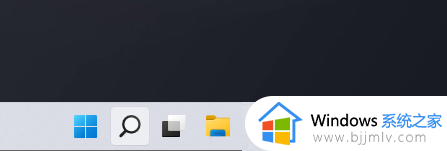
2、打开的搜索窗口中,顶部搜索框,输入Windows功能,然后点击打开启用或关闭 Windows 功能;
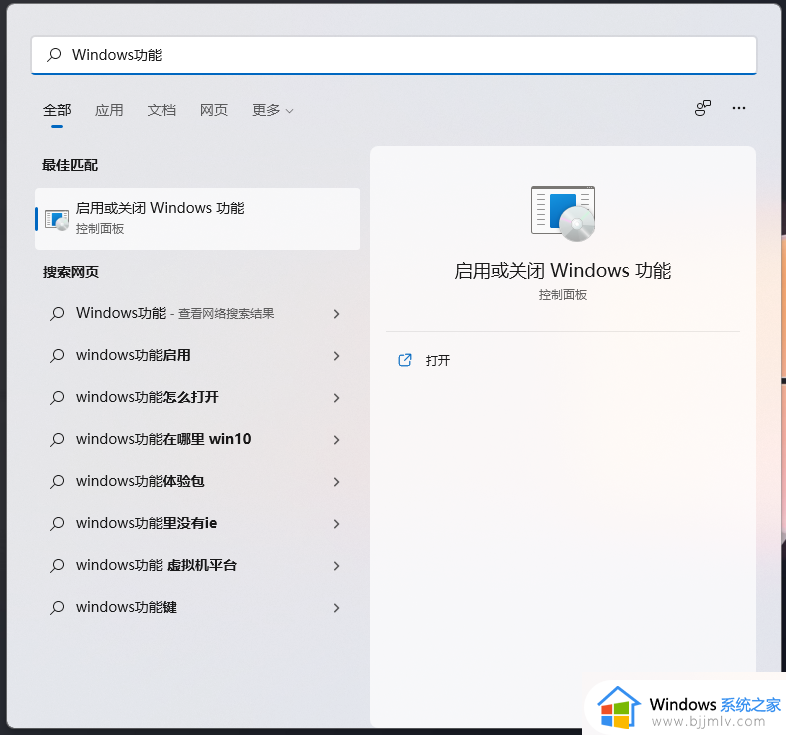
3、Windows 功能窗口,启用或关闭 Windows 功能,若要启用一种功能,请选择其复选框。若要关闭一种功能,请清除其复选框。填充的框表示仅启用该功能的一部分。勾选Windows 沙盒(启用运行 Windows 沙盒方案所需的依赖项);
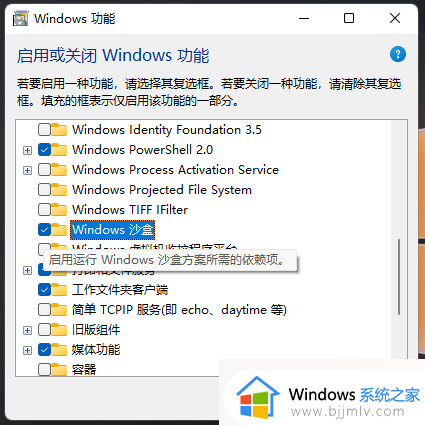
4、搜索并安装需要的文件过程,什么都不用做,等就可以了;
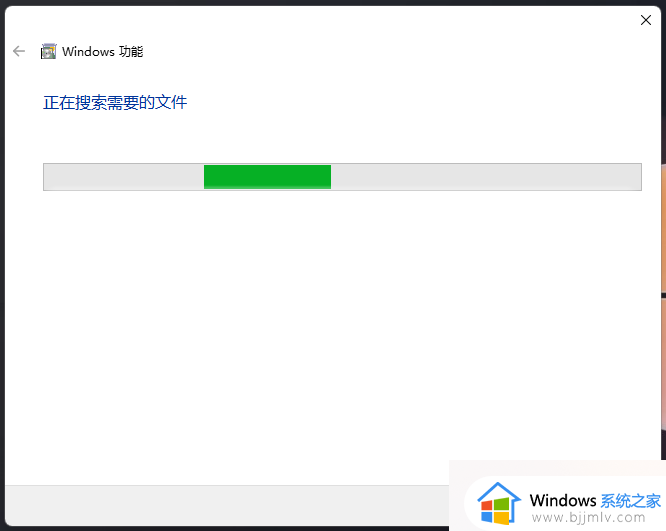
5、提示:Windows 已完成请求的更改后,就可以点击立即重新启动;
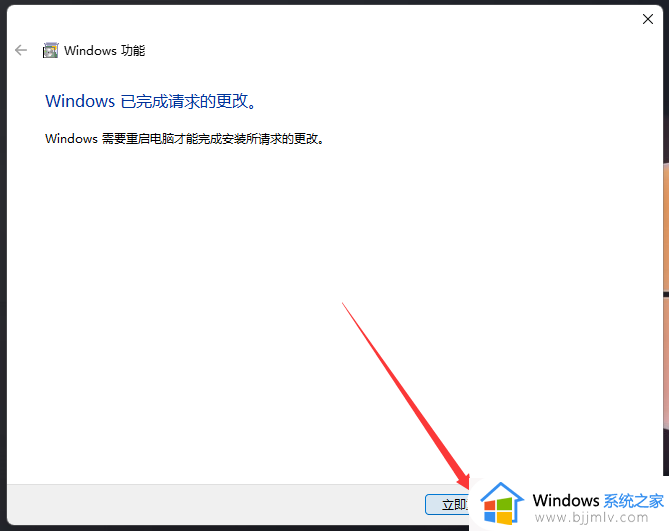
6、按键盘上的 Win 键,或点击开始图标,所有应用下,就可以找到添加的Windows Sandbox了;
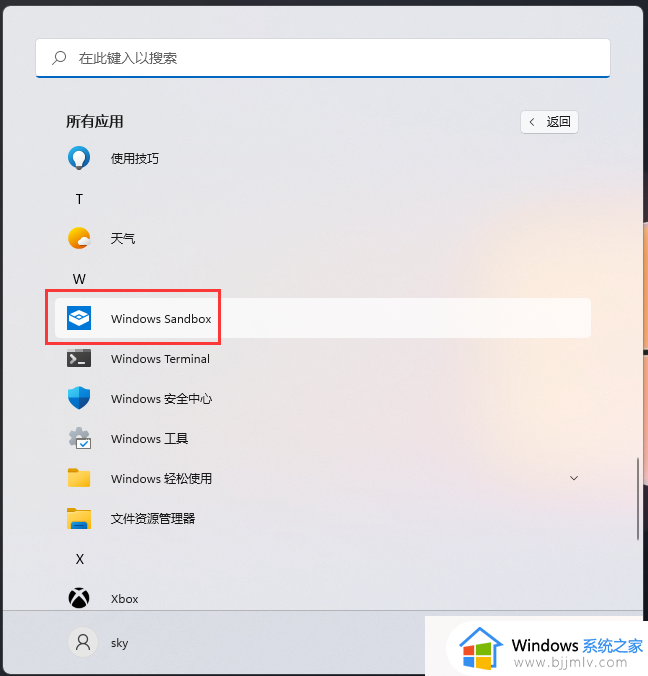
上述就是小编带来的win11家庭版没有沙盒安装详细步骤了,还有不懂得用户就可以根据小编的方法来操作吧,希望能够帮助到大家。
win11家庭版没有windows沙盒怎么安装 win11家庭版没有沙盒如何安装相关教程
- windows11家庭版安装沙盒详细教程 windows11家庭版怎么装沙盒
- windows11家庭版沙盒安装教程 windows11家庭版怎么装沙盒
- 没有windows沙盒的win11怎么安装 win11没有windows沙盒功能如何解决
- win11没有沙盒怎么办 win11没有沙盒选项解决方法
- win11无windows沙盒怎么办 win11没有windows沙盒解决方法
- win11没有家庭组怎么办 win11没有家庭组选项解决方法
- win11家庭版 bitlocker找不到怎么办 win11家庭版系统没有bitlocker如何处理
- win11沙盒打不开怎么办 win11沙盒无法启动如何解决
- win11如何快速讲文件移入沙盒 如何在win11沙盒中移入文件
- windows11沙盒怎么打开 win11沙盒的开启方法
- win11恢复出厂设置的教程 怎么把电脑恢复出厂设置win11
- win11控制面板打开方法 win11控制面板在哪里打开
- win11开机无法登录到你的账户怎么办 win11开机无法登录账号修复方案
- win11开机怎么跳过联网设置 如何跳过win11开机联网步骤
- 怎么把win11右键改成win10 win11右键菜单改回win10的步骤
- 怎么把win11任务栏变透明 win11系统底部任务栏透明设置方法
热门推荐
win11系统教程推荐
- 1 怎么把win11任务栏变透明 win11系统底部任务栏透明设置方法
- 2 win11开机时间不准怎么办 win11开机时间总是不对如何解决
- 3 windows 11如何关机 win11关机教程
- 4 win11更换字体样式设置方法 win11怎么更改字体样式
- 5 win11服务器管理器怎么打开 win11如何打开服务器管理器
- 6 0x00000040共享打印机win11怎么办 win11共享打印机错误0x00000040如何处理
- 7 win11桌面假死鼠标能动怎么办 win11桌面假死无响应鼠标能动怎么解决
- 8 win11录屏按钮是灰色的怎么办 win11录屏功能开始录制灰色解决方法
- 9 华硕电脑怎么分盘win11 win11华硕电脑分盘教程
- 10 win11开机任务栏卡死怎么办 win11开机任务栏卡住处理方法
win11系统推荐
- 1 番茄花园ghost win11 64位标准专业版下载v2024.07
- 2 深度技术ghost win11 64位中文免激活版下载v2024.06
- 3 深度技术ghost win11 64位稳定专业版下载v2024.06
- 4 番茄花园ghost win11 64位正式免激活版下载v2024.05
- 5 技术员联盟ghost win11 64位中文正式版下载v2024.05
- 6 系统之家ghost win11 64位最新家庭版下载v2024.04
- 7 ghost windows11 64位专业版原版下载v2024.04
- 8 惠普笔记本电脑ghost win11 64位专业永久激活版下载v2024.04
- 9 技术员联盟ghost win11 64位官方纯净版下载v2024.03
- 10 萝卜家园ghost win11 64位官方正式版下载v2024.03